Windows11では、ユーザーがシステムにログオンした際に自動的に特定のプログラムやスクリプトを実行するために、スタートアップバッチファイルを利用することができます。
これは、日常的な作業を自動化し、時間を節約するための有効な方法です。
スタートアップバッチとは?
スタートアップバッチファイルとは、コンピューターの起動時に自動的に実行されるバッチファイルのことを指します。
これにより、毎回手動でプログラムを起動する手間を省くことができます。
スタートアップバッチのメリットとデメリット
スタートアップバッチの最大のメリットは、ユーザーがコンピューターを起動するたびに、必要なプログラムやスクリプトが自動的に実行されることです。
これにより、作業の効率化が図れます。
一方で、デメリットとしては、不要なバッチファイルが多くなるとシステムの起動時間が長くなる可能性があります。
スタートアップバッチの場所
スタートアップバッチファイルは、主に2つの場所に保存されます。
すべてのユーザーの場所
C:\ProgramData\Microsoft\Windows\Start Menu\Programs\StartUp にバッチファイルを配置すると、すべてのユーザーがログオンした際に実行されます。
ログオンユーザーごとの場所
C:\Users\[ユーザー名]\AppData\Roaming\Microsoft\Windows\Start Menu\Programs\Startup にバッチファイルを配置すると、特定のユーザーがログオンした際にのみ実行されます。
注意
スタートアップにバッチファイルを追加する際には、セキュリティリスクを避けるためにも、信頼できるソースからのスクリプトのみを使用することが重要です。
また、システムの起動に不可欠なプログラムの実行を妨げないように注意が必要です。
まとめ
スタートアップバッチファイルは、Windows11での作業効率を高めるための強力なツールです。
適切に設定し、管理することで、日々のコンピューター使用をより快適にすることができます。
バッチファイルの作成と管理には注意が必要ですが、基本を理解し、正しく使用すれば、大きなメリットを享受できるでしょう。
免責規定
この記事で提供される情報は、一般的なガイダンスを目的としており、すべての環境やシステムでの動作を保証するものではありません。
OSのバージョンやリリースによっては、記載されているコマンドが実行できない、または異なる結果をもたらす可能性があります。
また、会社内のパソコンなど、ポリシーや権限によっては実行できない場合があります。
実行には管理者権限が必要な場合が多いため、注意が必要です。
この記事の情報を使用することによって生じる問題や結果について、筆者およびサイト管理者は責任を負いません。
すべての操作は自己責任で行ってください。
最後までお読みいただきありがとうございました。
またお会いしましょう!


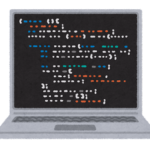
コメント